Cult of the Lamb постоянно зависает или вылетает на ПК
Cult of the Lamb — это новая приключенческая игра в жанре roguelike. Он уже полюбился многим геймерам, несмотря на то, что он только что выпущен. Однако некоторые пользователи также жаловались на то, что игра не будет работать гладко на их ПК и продолжает зависать или зависать в середине игрового процесса.
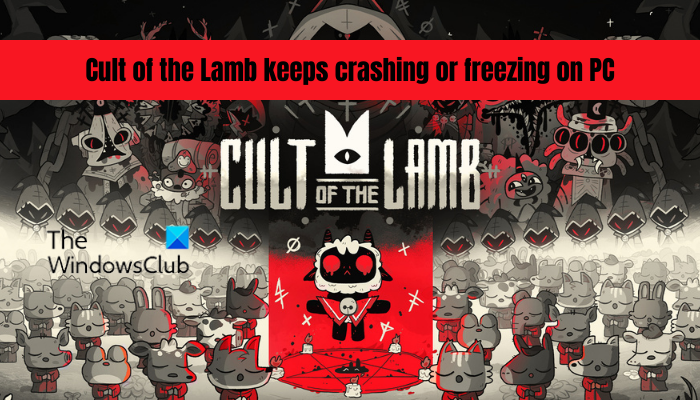
Теперь могут быть разные причины, по которым Cult of the Lamb продолжает падать на вашем компьютере. Вот некоторые из возможных причин:
- Это может привести к сбою, если ваш компьютер не соответствует минимальным требованиям для игры.
- Еще одной причиной той же проблемы может быть отсутствие прав администратора для запуска игры. Итак, вы можете попробовать запустить игру от имени администратора, чтобы решить эту проблему.
- Устаревшие Windows или графические драйверы также могут вызвать проблему. Следовательно, убедитесь, что ваша Windows, а также драйверы графического процессора обновлены.
- У вас могут возникнуть сбои в игре, если файлы игры повреждены или заражены. Итак, попробуйте проверить и исправить поврежденные игровые файлы, чтобы устранить проблему.
- Если ваш брандмауэр мешает игре, она может вылететь или зависнуть на полпути. Следовательно, внесите игру в белый список через наш брандмауэр или антивирус, чтобы решить проблему.
- Еще одна потенциальная причина проблемы — поврежденный сектор на жестком диске. Вы можете попробовать исправить поврежденные сектора, чтобы решить проблему.
- Конфликты программного обеспечения, оверлейные приложения и слишком много фоновых приложений могут быть другими причинами той же проблемы.
Если вы один из затронутых пользователей, это руководство для вас. Здесь мы собираемся показать вам исправления, которые помогут вам предотвратить сбой или зависание Cult of the Lamb.
Программы для Windows, мобильные приложения, игры - ВСЁ БЕСПЛАТНО, в нашем закрытом телеграмм канале - Подписывайтесь:)
Прежде чем попробовать приведенные ниже исправления, проверьте минимальные требования для Cult of the Lamb и убедитесь, что ваш компьютер соответствует минимальным требованиям.
Минимальные требования:
- ОС: Windows 7 или более поздняя версия, требуется 64-разрядный процессор и операционная система.
- Процессор: Intel Core i3-3240 (2*3400); AMD FX-4300 (4*3800)
- Память: 4 ГБ ОЗУ
- Видеокарта: GeForce GTX 560 Ti (1024 VRAM); Radeon HD 7750 (1024 видеопамяти)
- Хранилище: 4 ГБ свободного места
Рекомендуемые требования:
- ОС: Windows 10 или более поздняя версия, требуется 64-разрядный процессор и операционная система.
- Процессор: Intel Core i5-3470
- Память: 8 ГБ ОЗУ
- Видеокарта: GeForce GTX 1050 (2048 видеопамяти); Radeon R9 380 (2048 видеопамяти)
- Хранилище: 4 ГБ свободного места
Cult of the Lamb постоянно зависает или вылетает на ПК
Если игра Cult of the Lamb продолжает зависать или давать сбой на вашем ПК с Windows 11/10, вы можете попробовать следующие исправления:
- Попробуйте запустить игру с правами администратора.
- Убедитесь, что ваша Windows и графические драйверы обновлены.
- Отключить наложение.
- Проверьте файлы игры.
- Закройте ненужные приложения, работающие в фоновом режиме.
- Разрешите игру через брандмауэр.
- Восстановление поврежденных секторов на жестком диске.
- Обновите распространяемые компоненты Microsoft Visual C++.
- Отключить полноэкранные оптимизации.
- Устранение неполадок в состоянии чистой загрузки.
1]Попробуйте запустить игру с правами администратора

Cult of the Lamb может аварийно завершить работу или зависнуть, если у него нет необходимых прав доступа для запуска. Следовательно, если сценарий применим, запуск средства запуска игры (Steam), а также игры с правами администратора может помочь вам решить проблему. Теперь, чтобы сделать это, вы можете использовать следующие шаги:
- Во-первых, откройте диспетчер задач и убедитесь, что в фоновом режиме не запущен процесс, связанный со Steam.
- Теперь щелкните правой кнопкой мыши приложение Steam на рабочем столе и выберите параметр «Свойства».
- Затем перейдите на вкладку «Совместимость» и установите флажок «Запускать эту программу от имени администратора».
- После этого нажмите кнопку «Применить» > «ОК», чтобы сохранить настройки.
- Теперь перейдите в каталог установки Cult of the Lamb в проводнике. Скорее всего, вы найдете его в C: > Program Files (x86) > Steam > steamapps > общее расположение (по умолчанию).
- Затем повторите шаги 2, 3 и 4 для исполняемого файла Cult of the Lamb, чтобы он всегда запускался от имени администратора.
- Наконец, откройте Steam и запустите Cult of the Lamb, чтобы проверить, вылетает ли он, зависает или нет.
Если проблема остается прежней даже после запуска игры от имени администратора, вы можете попробовать следующее возможное решение.
2]Убедитесь, что ваша Windows и графические драйверы обновлены.
Следующее, что вы должны сделать, это убедиться, что ваша ОС Windows и графические драйверы обновлены. У вас могут возникнуть сбои в игре, если ваша система не обновлена. Точно так же, если ваш графический драйвер не обновлен, ваши игры не будут работать хорошо.
Вы можете установить все ожидающие обновления Windows через приложение «Настройки». Откройте приложение «Настройки» с помощью Win+I и перейдите на вкладку «Центр обновления Windows». Теперь нажмите кнопку «Проверить наличие обновлений», и он просканирует доступные обновления Windows. Затем вы можете загрузить и установить обновления и перезагрузить компьютер. После перезагрузки компьютера откройте Cult of the Lamb и посмотрите, исчезла ли проблема.
Чтобы обновить графические драйверы в Windows 11/10, попробуйте использовать функцию «Необязательные обновления», доступную в приложении «Настройки». Вы можете нажать Win + I, чтобы запустить «Настройки» и перейти в «Центр обновления Windows»> «Дополнительные параметры»> «Необязательные обновления». Он предоставляет все ожидающие обновления для графики и других драйверов устройств, которые вы можете загрузить и установить.
Вы даже можете использовать Диспетчер устройств или загрузить последние версии графических драйверов с официального веб-сайта производителя устройства, такого как Intel, Nvidia и т. д. Также существуют бесплатные сторонние программы обновления драйверов для автоматического обновления графических и других драйверов устройств.
После обновления графических драйверов перезагрузите компьютер и запустите Cult of the Lamb, чтобы проверить, решена ли проблема.
Если у вас установлена последняя версия Windows и графических драйверов, но игра по-прежнему вылетает или зависает, попробуйте следующее возможное исправление.
3]Отключить наложение
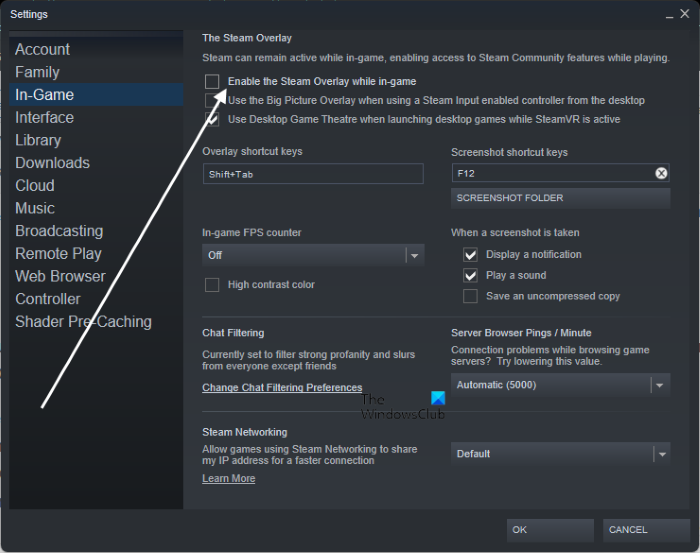
Проблема также может быть вызвана некоторыми оверлейными приложениями согласно некоторым пользовательским отчетам. Если у вас есть оверлейное приложение, такое как Discord или Xbox, работающее в фоновом режиме, попробуйте отключить их и посмотреть, решена ли проблема.
Кроме того, если вы включили внутриигровой оверлей в Steam, отключите эту функцию и проверьте, помогает ли она. Чтобы отключить оверлей Steam, выполните следующие действия:
- Во-первых, зайдите в приложение Steam,
- Теперь нажмите на меню Steam > Настройки.
- Затем перейдите на вкладку «В игре» и снимите флажок «Включить оверлей Steam во время игры».
Если это не поможет, вы можете попробовать следующее потенциальное исправление.
4]Проверьте файлы игры

Игра не будет работать хорошо и, вероятно, вылетит или зависнет, если файлы игры заражены. Известно, что поврежденные, испорченные или отсутствующие игровые файлы вызывают проблемы с игрой. Следовательно, вы можете попробовать проверить целостность игровых файлов Cult of the Lamb, чтобы решить проблему. Для этого можно использовать следующие шаги:
- Сначала запустите приложение Steam и нажмите «БИБЛИОТЕКА», чтобы получить доступ к загруженным играм.
- Теперь щелкните правой кнопкой мыши игру Cult of the Lamb и выберите Характеристики вариант из контекстного меню.
- Затем на вкладке ЛОКАЛЬНЫЕ ФАЙЛЫ нажмите кнопку ПРОВЕРИТЬ ЦЕЛОСТНОСТЬ ИГРОВЫХ ФАЙЛОВ.
- Теперь Steam проверит целостность файлов игры и исправит поврежденные.
- После завершения процесса запустите игру и проверьте, решена ли проблема.
5]Закройте ненужные приложения, работающие в фоновом режиме.
Вы можете столкнуться с этой проблемой, если в фоновом режиме работает слишком много программ. Такие игры, как Cult of the Lamb, требуют много системных ресурсов. Следовательно, закройте все ненужные фоновые программы и посмотрите, устранена ли проблема или нет. Вы можете открыть диспетчер задач и закрыть все приложения, загружающие процессор, с помощью кнопки «Завершить задачу».
См.: Wolcen Lords of Mayhem аварийно завершает работу и не запускается на ПК с Windows.
6]Разрешите игру через брандмауэр
Если есть вмешательство брандмауэра в игру, она, вероятно, вылетит или зависнет на полпути. Следовательно, если сценарий применим, вы можете попробовать разрешить Cult of the Lamb через брандмауэр Windows и посмотреть, устранена ли проблема. Вот как это сделать:
- Во-первых, перейдите в меню «Пуск» и откройте приложение «Безопасность Windows», выполнив поиск.
- Теперь перейдите к Брандмауэр и защита сети и нажмите на Разрешить приложение через брандмауэр.
- Затем нажмите кнопку «Изменить настройки» и разрешите Cult of the Lamb как в частной, так и в общедоступной сети.
- Если игры нет в списке, нажмите кнопку Разрешить другое приложение > Обзор и добавьте исполняемый файл Cult of the Lamb. Скорее всего, вы найдете его в следующем месте: C: > Program Files (x86) > Steam > steamapps > common > Cult of the Lamb.
- Наконец, перезапустите игру и посмотрите, устранена ли проблема.
7]Восстановите поврежденные сектора на жестком диске.
Файлы игры The Cult of the Lamb сохранены в поврежденном секторе вашего жесткого диска, поэтому она не будет работать гладко. Следовательно, если сценарий применим, вы можете решить проблему, восстановив поврежденные сектора на жестком диске. Для этого вы можете запустить команду Check Disk Utility (CHKDSK), выполнив следующие действия:
- Во-первых, запустите командную строку от имени администратора.
- Теперь введите следующую команду: chkdsk C: /f /r /x
В приведенной выше команде замените букву C на букву диска, на котором установлен Cult of the Lamb.
Когда команда будет успешно выполнена, перезагрузите компьютер и запустите игру, чтобы проверить, исчезла ли проблема.
8]Обновите распространяемые файлы Microsoft Visual C++.
Еще одна вещь, которую вы должны сделать, это убедиться, что у вас есть последняя версия распространяемого пакета Microsoft Visual C++, так как это библиотека времени выполнения, важная для бесперебойной работы игр. Вы можете установить последний распространяемый пакет Microsoft Visual C++ с веб-сайта Microsoft. Надеюсь, это решит проблему для вас.
9]Отключить полноэкранные оптимизации
Несколько затронутых пользователей смогли решить проблему, отключив полноэкранную оптимизацию на своем ПК. Вы можете попробовать сделать то же самое и посмотреть, сработает ли это. Чтобы отключить полноэкранную оптимизацию для игры Cult of the Lamb, выполните следующие действия:
- Во-первых, запустите приложение Steam и перейдите в БИБЛИОТЕКУ.
- Теперь щелкните правой кнопкой мыши Cult of the Lamb, выберите параметр «Свойства», перейдите на вкладку «ЛОКАЛЬНЫЕ ФАЙЛЫ» и нажмите кнопку «ПРОСМОТР ЛОКАЛЬНЫХ ФАЙЛОВ», чтобы открыть каталог установки на вашем ПК.
- Затем щелкните правой кнопкой мыши исполняемый файл игры и выберите параметр «Свойства».
- После этого перейдите на вкладку «Совместимость» и установите флажок «Отключить полноэкранную оптимизацию».
- Наконец, нажмите кнопку «Применить» > «ОК», чтобы применить изменения.
Теперь вы можете запустить Cult of the Lamb и посмотреть, исчезла ли проблема.
10]Устранение неполадок в состоянии чистой загрузки
Следующее, что вы можете попробовать сделать, чтобы решить проблему, — выполнить чистую загрузку. Cult of the Lamb может давать сбой или зависать из-за конфликта стороннего программного обеспечения. Таким образом, перезагрузка вашего ПК в состоянии чистой загрузки заставит Windows запускаться с минимальным набором драйверов и служб. Следовательно, это может решить проблему для вас. Вот как это сделать:
- Во-первых, нажмите горячую клавишу Windows + R, чтобы вызвать диалоговое окно «Выполнить».
- Затем введите msconfig в поле «Открыть», чтобы открыть окно «Конфигурация системы».
- Теперь перейдите на вкладку «Службы» и установите флажок «Скрыть все службы Microsoft».
- После этого нажмите кнопку «Отключить все», а затем нажмите кнопку «Применить», чтобы сохранить изменения.
- Затем перейдите на вкладку «Автозагрузка», нажмите кнопку «Открыть диспетчер задач» и отключите все программы запуска.
- Наконец, перезагрузите компьютер и запустите игру, чтобы проверить, решена ли проблема.
Что делать, если игра постоянно вылетает на ПК?
Игра, скорее всего, вылетит из строя, если на вашем ПК не установлены последние версии графики и других драйверов устройств. Следовательно, вы можете попробовать обновить графические драйверы до их последней версии. Кроме того, проверьте поврежденные файлы игры, закройте фоновые приложения или отключите антивирус.
Почему God of War вылетает на ПК?
God of War может аварийно завершить работу на вашем ПК, если ваш драйвер графического процессора устарел. Другими причинами могут быть поврежденные файлы игры, отсутствие прав администратора, включенный разгон и конфликты программного обеспечения.
Теперь прочитайте:
Программы для Windows, мобильные приложения, игры - ВСЁ БЕСПЛАТНО, в нашем закрытом телеграмм канале - Подписывайтесь:)